打印机插电脑显示无法识别的usb设备 USB接口打印机无法识别怎么解决
当我们使用打印机时,有时候会遇到打印机插电脑显示无法识别的USB设备的问题,这种情况可能是由于USB接口连接问题或者驱动程序错误所致。要解决这个问题,我们可以尝试重新插拔USB接口,检查驱动程序是否正常安装,或者尝试更新驱动程序。希望以上方法能帮助您解决USB接口打印机无法识别的困扰。
具体方法:
1.考虑更换一条符合标准的正规USB线,并尽量不要使用USB扩展延长线。将数据线直接连接到电脑的后置USB口,保证供电充足,再进行测试。

2.在电脑‘开始’菜单选中设备和打印机,继续点选硬件和声音。
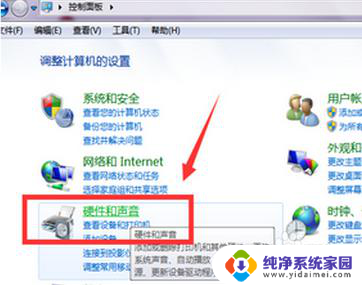
3.在硬件和声音界面选中设备和打印机,然后点击设备管理器标签页。
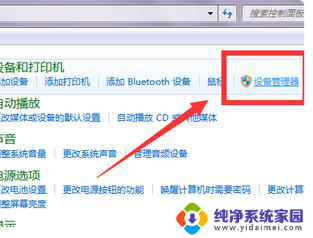
4.在弹出界面里选中通用串行总线控制器,展开“通用串行总线控制”列表。确保其中的USB端口驱动处于正常状态。否则就需要安装USB串口驱动。
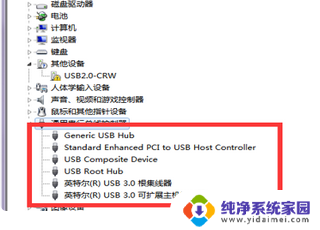
5.需要将USB打印机与电脑正常连接,安装打印机驱动程序。

6.安装完成后,进入计算机管理。在服务和应用程序选项下进入服务再查看并开启“Print Spooler”服务来解决打印机故障。
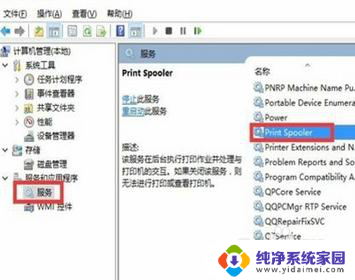
7.部分系统还需在设备列表中,找到并展开“通用串行总线控制器”。右键点击"USB2.0相关设备",并选择“禁用”,成功后即可禁用USB 2.0设备。
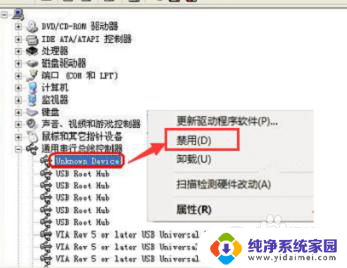
8.总结:
1.更换USB设备连接线。
2.进入设备管理器查看打印机驱动是否正常。
3.驱动正常安装后查看打印机服务是否启用。
4.部分系统需要禁用USB 2.0设备才可使打印机恢复正常。
以上就是打印机插电脑显示无法识别的USB设备的全部内容,对于不了解的用户,可以按照以上方法进行操作,希望这些方法能够帮助到大家。
打印机插电脑显示无法识别的usb设备 USB接口打印机无法识别怎么解决相关教程
- 打印机插上显示无法识别的usb设备 USB接口打印机无法被电脑识别怎么办
- 无法识别打印机usb设备怎么办 USB接口无法识别打印机怎么办
- 优盘显示无法识别的usb设备 U盘显示为无法识别的USB设备
- 插上u盘显示无法识别usb设备 电脑显示无法识别的USB设备怎么解决
- 无法识别usb接口 电脑USB接口无法识别怎么办
- 笔记本电脑插鼠标显示无法识别usb设备 电脑无法识别usb鼠标设备怎么办
- 笔记本无法识别usb设备怎么办 笔记本电脑无法识别外接USB设备的解决方案
- 无法识别的usb鼠标怎么解决 usb鼠标无法识别怎么办
- 鼠标插上显示无法识别的usb设备 usb鼠标无法被电脑识别怎么办
- 键盘usb接口无法识别设备怎么解决 电脑无法识别键盘和鼠标怎么办
- 笔记本开机按f1才能开机 电脑每次启动都要按F1怎么解决
- 电脑打印机怎么设置默认打印机 怎么在电脑上设置默认打印机
- windows取消pin登录 如何关闭Windows 10开机PIN码
- 刚刚删除的应用怎么恢复 安卓手机卸载应用后怎么恢复
- word用户名怎么改 Word用户名怎么改
- 电脑宽带错误651是怎么回事 宽带连接出现651错误怎么办